안녕하세요. 갤럭시에서 iPhone으로 변경한 후 꾸미는 재미도 있는 것 같아요. 갤럭시에도 분명히 그런 기능들이 있기도 하지만 뭔가 아이폰이 귀엽게 꾸밀 수 있는 것 같습니다.
위젯 추가도 스택으로 모아놓고 슬라이드 하면서 볼 수 있고 기념일도 잠금화면에 설정할 수 있어 편리하고 연동성도 무시할 수 없습니다. 하지만, 삼성 페이의 편리함을 잊을 수가 없네요.
서론이 길었네요. 본론으로 들어와서 오늘은 아이폰 잠금화면 꾸미기 방법 3가지를 알아보도록 하겠습니다. 아래 그림을 보시면서 따라해서 적용해보세요.
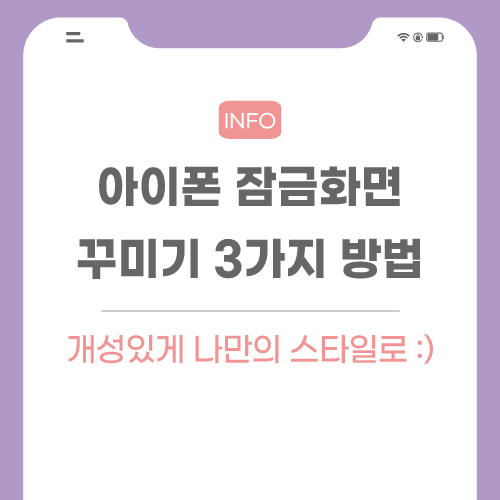
아이폰 잠금화면 꾸미기 3가지 방법
첫 번째
: 앨범에 있는 사진으로 꾸며보자.
1. 먼저 잠금화면 1초정도 꾹 눌러줍니다.
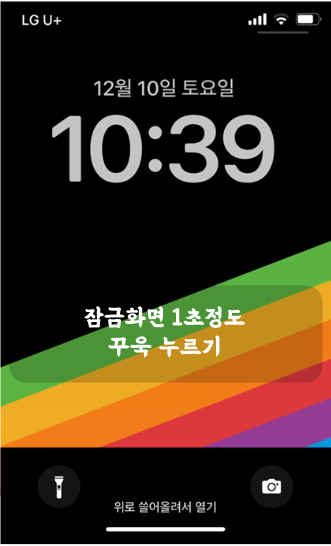
2. 아래처럼 화면 팝업이 뜰거에요. 그러면 사용자화 -> 새로운 항목 추가 순서로 누릅니다.
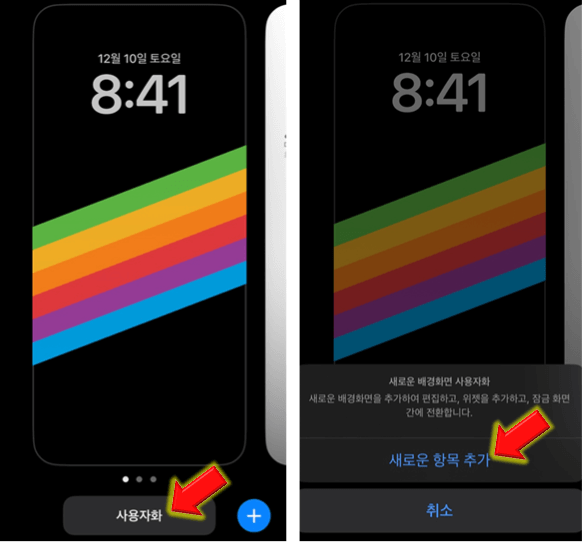
3. 사진 제안을 눌러줍니다. 위젯 추가를 클릭해 원하는 widget을 넣어주세요.
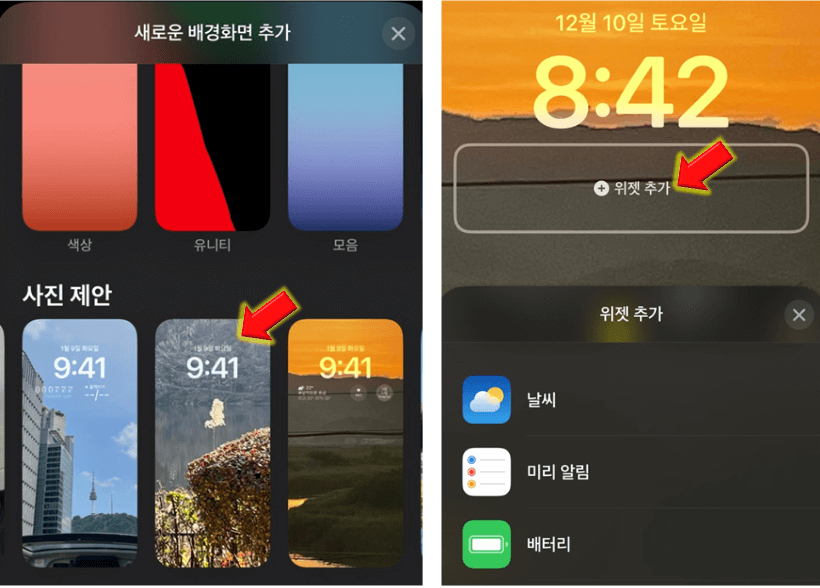
4. 그 이후엔 시계를 클릭해줍니다. 시계의 서체 및 색상 원하는 디자인을 골라 선택합니다.
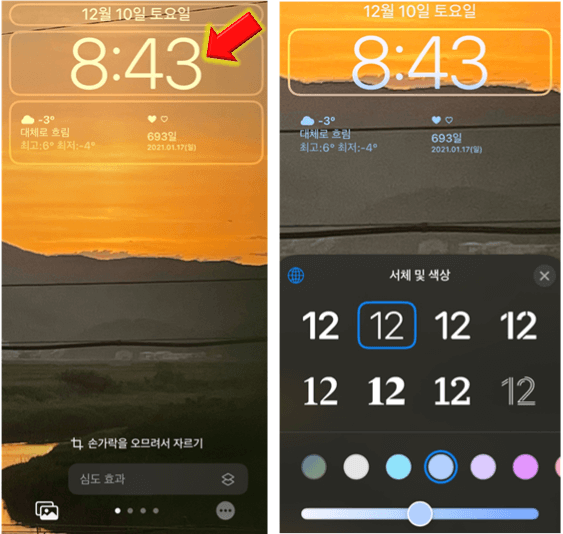
5. 아래 앨범 모양을 눌러 갤러리에서 원하는 사진을 골라 추가를 눌러주시면 됩니다.
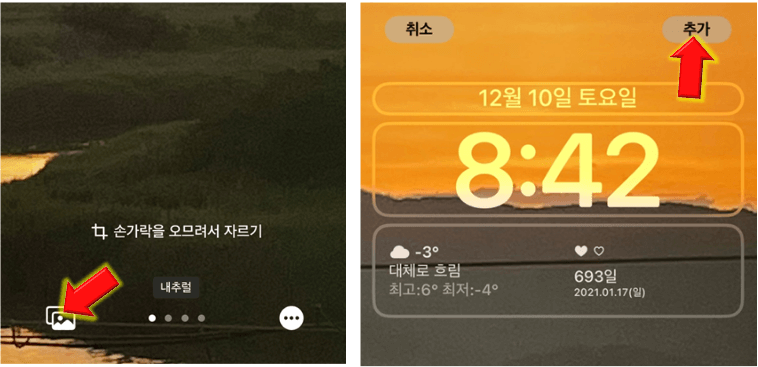
두 번째
: 잠금화면 사진 셔플 여러장 탭 하여 바꾸기
6. 이전과 동일하게 새로운 항목 추가를 누른 후 이번엔 사진 셔플을 누릅니다.

7. 사진 셔플에서 셔플 주기를 매시간을 클릭 후 원하는 설정으로 변경 후 사진 직접 선택을 누릅니다. 추천을 해주는데 직접 앨범에서 고르고 싶다면 앨범을 눌러 사진 선택 후 추가를 누릅니다.
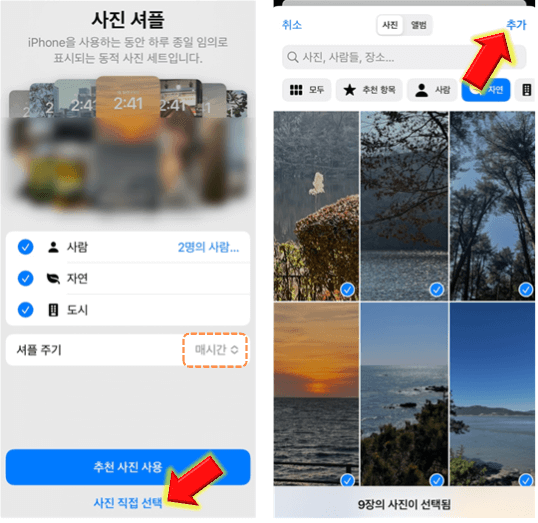
8. 탭하여 미리보기 해서 확인해보고 이전과 동일하게 위젯 추가 및 시계 디자인 변경을 진행 후 추가를 누르면 아래와 같이 설정이 아이폰 잠금화면 꾸미기 완료됩니다.
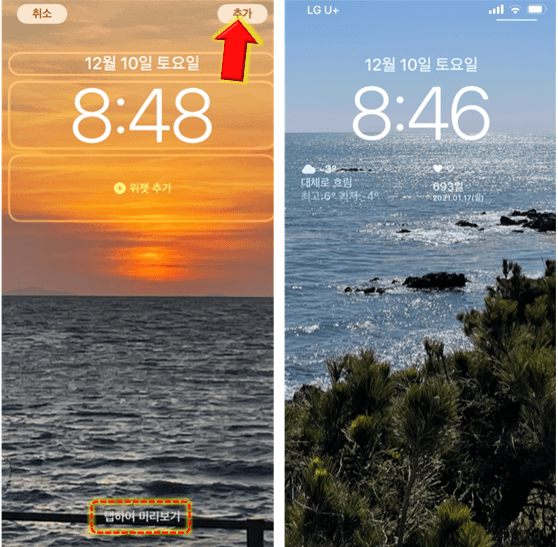
세 번째
* 집중모드 이용해 잠금화면 글씨 및 문구 넣기
* 바탕화면 시계 옆 아이콘 추가하기
9. 설정 -> 집중모드 순서로 클릭합니다.
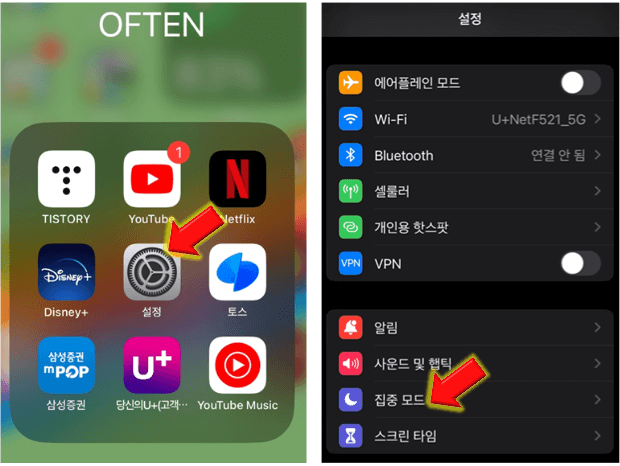
10. 플러스 아이콘 누른 후 사용자화 클릭합니다.
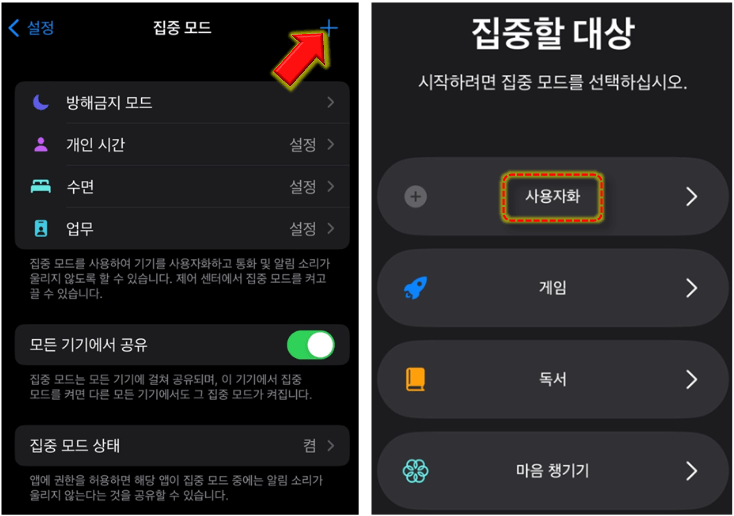
11. 원하는 문구를 입력하구 아이콘을 선택해서 다음을 누른 후 집중 모드 사용자화를 클릭합니다.
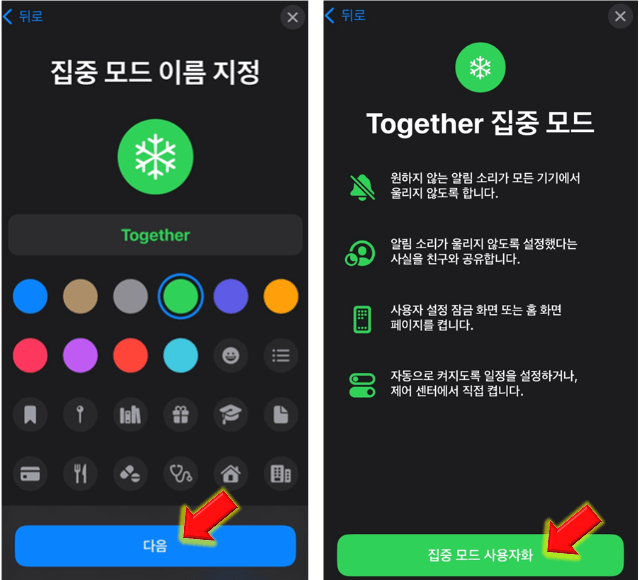
12. 사람을 눌러 알림 허용할 사람을 선택 후 다음을 누릅니다.
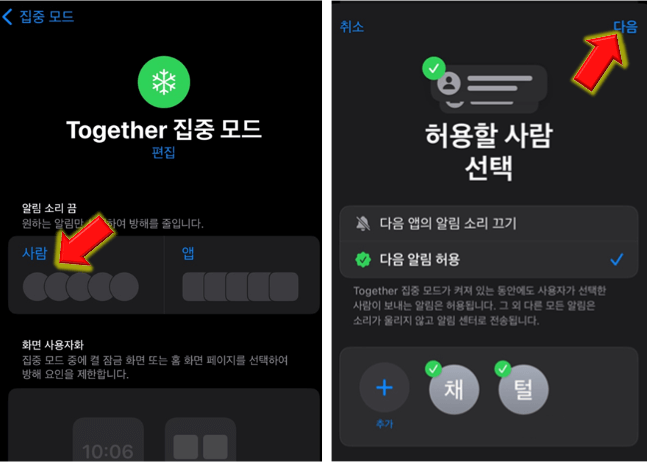
13. 그 다음에 허용할 통화 선택해서 모든 사람을 클릭해주세요. 안 그러면 전화가 안 와요. 그 이후에 앱 누릅니다.
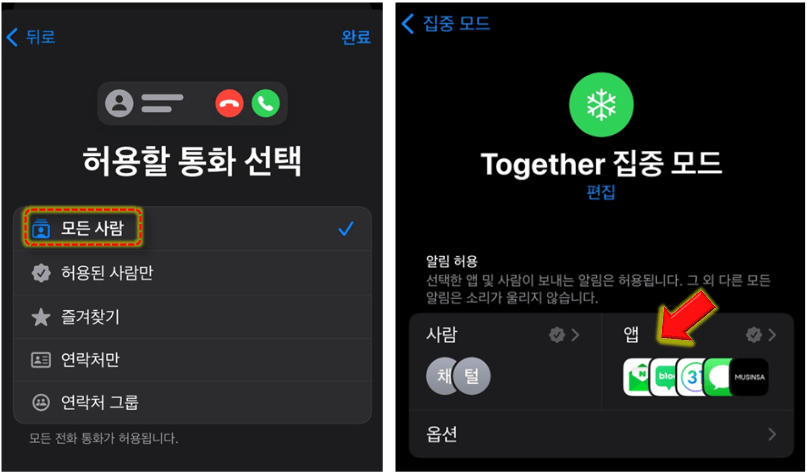
14. 알림 허용할 앱들만 선택 후 완료하고 화면 사용자화에서 잠금 시 나타나는 화면을 선택해주세요.
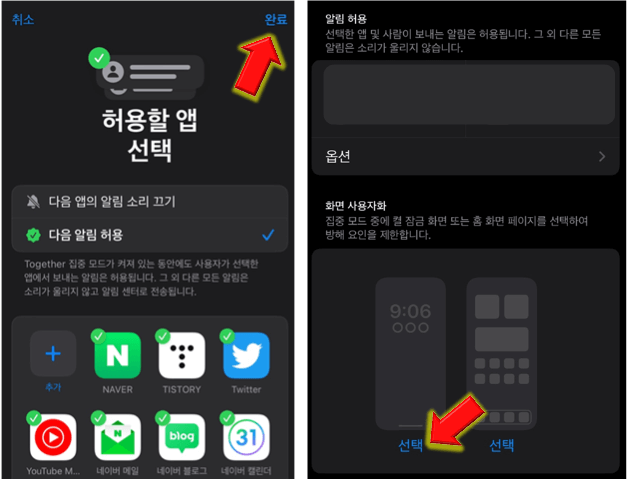
15. 설정을 원하는 걸 선택하시면 잠금화면에 문구 및 글씨가 생기고 아이콘도 생깁니다.
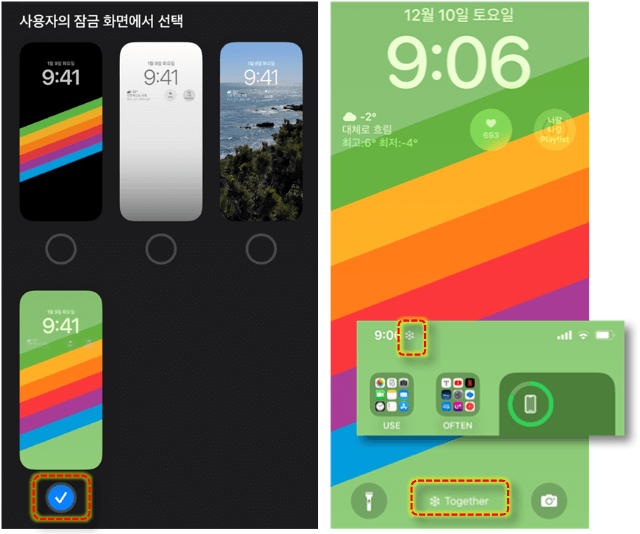
16. 집중모드 끄기는 아래와 같이 진행하시면 해제가 완료됩니다.
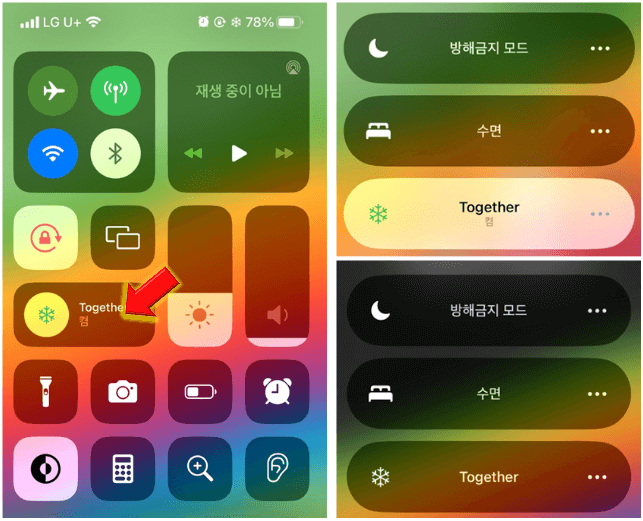
아이폰 누끼 합성 사진 어플 없이 가능한 방법
안녕하세요. 여행지를 가거나 맛집을 가게 되면 아마 대부분의 사람들은 인증, 인생 사진을 찍습니다. 그 이미지를 보면서 다음번 여행을 기대하고 추억으로 삼죠. 그런데 사진 속 배경이 마음
simplelife77.tistory.com
맺음말
이렇게해서 오늘은 아이폰 잠금화면 꾸미기 3가지 방법을 캡처와 디테일한 설명을 보시면서 리뷰해보았습니다. 원하시는 분들은 직접 나만의 스타일로 꾸며보시길 바랍니다.
관련 포스팅
'생활정보 > 유용한정보' 카테고리의 다른 글
| 워드 빨간 줄 없애기 2가지 방법 간단해요 (0) | 2022.12.13 |
|---|---|
| 워드 줄 간격 줄이기 및 조정 내 마음대로 설정 가능 (0) | 2022.12.12 |
| 스타벅스 카드 등록 간단 그 자체 with 모바일 앱 (0) | 2022.12.12 |
| 티스토리 HTTP ERROR 400 오류 30초 해결 방법 (2) | 2022.12.10 |
| 아이폰 누끼 합성 사진 어플 없이 가능한 방법 (0) | 2022.12.08 |
| 우리카드 리볼빙 해지 앱으로 클릭 6번이면 끝 (0) | 2022.12.08 |
